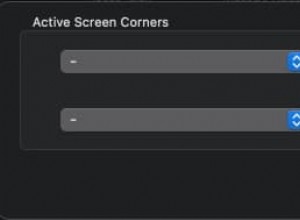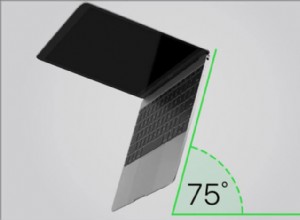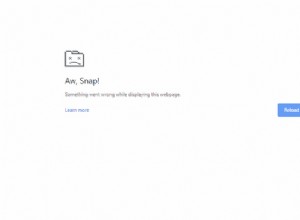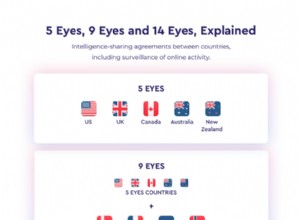يجب أن يعرف الجميع كيفية إعداد المعرف الطبي للطوارئ على iPhone لأنه من المحتمل أن ينقذ حياتك. تخزن هذه الميزة المعلومات الصحية الأساسية عنك والتي يمكن للمستجيبين الأوائل وغيرهم استخدامها أثناء حالات الطوارئ مثل الحوادث.
يتضمن جهات اتصال الطوارئ الخاصة بك ويمكن مشاهدته حتى عندما يكون هاتفك مقفلاً. علاوة على ذلك ، يمكن ربطه بـ Apple Watch أيضًا. إليك كل ما تحتاج إلى معرفته لإنشاء معرّفك الطبي ومشاركته على iPhone و Apple Watch. لنبدأ بالأساسيات.
- ما هو المعرف الطبي على iPhone؟
- كيفية إنشاء معرف طبي للطوارئ على iPhone
- كيفية إعداد معرّفك الطبي على Apple Watch
- تعديل جهات الاتصال في حالات الطوارئ على iPhone
- كيفية عرض المعرف الطبي لشخص ما
ما هو المعرف الطبي على iPhone؟
يخزن المعرف الطبي الخاص بك على iPhone أو Apple Watch التفاصيل الطبية الخاصة بك والتي يمكن أن تكون مفيدة في حالات الطوارئ. وتشمل التفاصيل:
- الاسم وتاريخ الميلاد وصورة معرف Apple
- الحالات الطبية ، مثل مرض السكري أو ارتفاع ضغط الدم أو الربو
- الأدوية التي تتناولها حاليًا
- ملاحظات طبية مثل ما إذا كان لديك جهاز تنظيم ضربات القلب في قلبك
- الحساسية والتفاعلات
- فصيلة الدم
- حالة التبرع بالأعضاء
- الطول والوزن
- اللغة الأساسية
- جهات الاتصال في حالات الطوارئ وأرقام هواتفهم
كيفية إنشاء معرف طبي للطوارئ على iPhone
- افتح Health التطبيق والبقاء على الملخص التبويب.
- انقر على صورة ملفك الشخصي في الجزء العلوي الأيسر وحدد معرف طبي .
أو بدلاً من ذلك ، افتح جهات الاتصال وحدد اسمك في الأعلى. مرر لأسفل وانقر على إنشاء معرف طبي . - إذا كنت تُعد المعرّف الطبي لأول مرة ، فانقر على البدء.
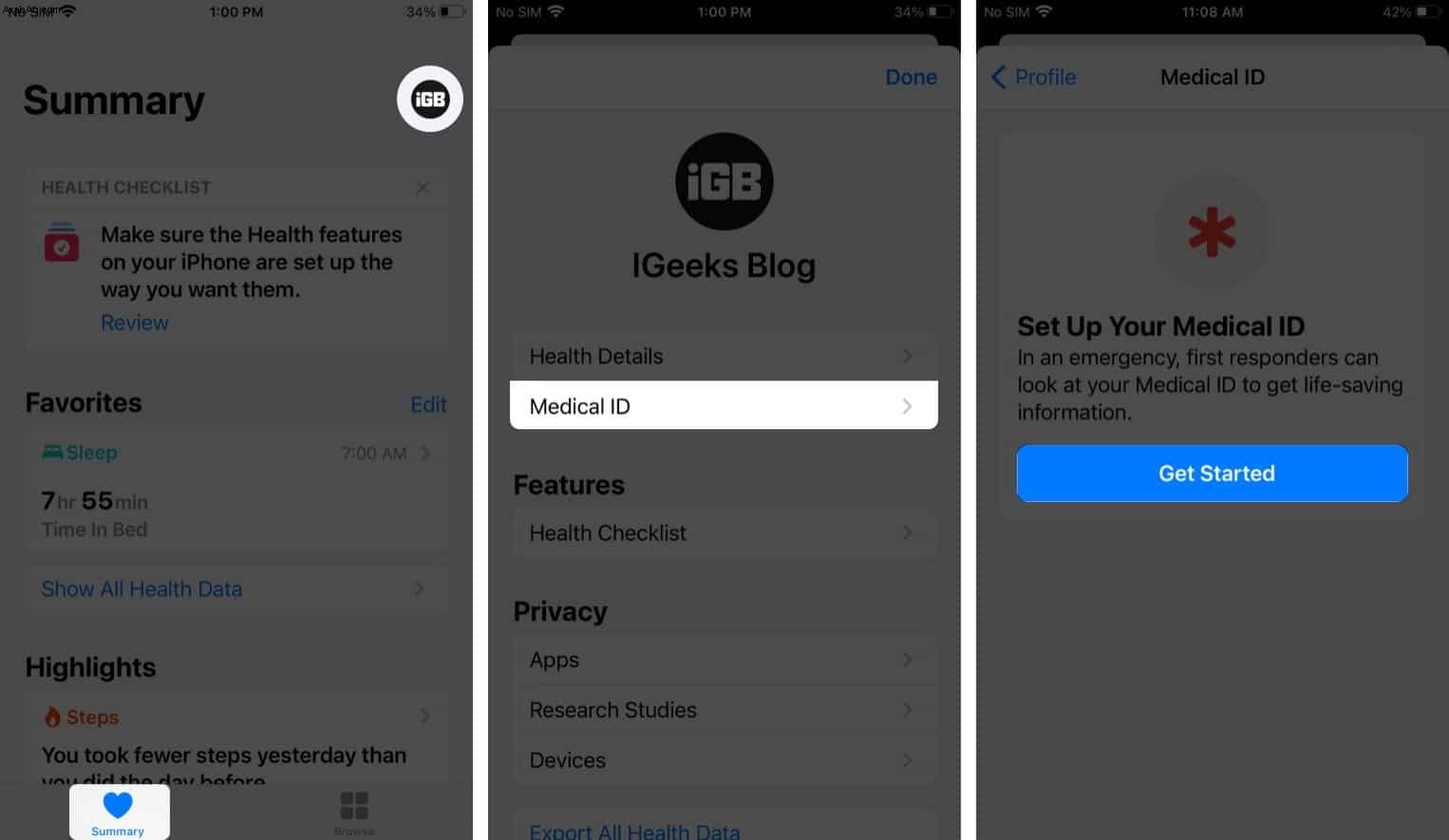
- إذا سبق لك إعداد معرف طبي وتريد تحديثه ، فانقر على تعديل في الزاوية العلوية اليمنى.
- أدخل المعلومات ذات الصلة مثل تاريخ الميلاد والحساسية وفصيلة الدم إلخ.
- لإتاحة معرفك الطبي من شاشة قفل iPhone ، قم بالتبديل إلى إظهار عند القفل . هذا يمكن أن يمكّن الآخرين من رؤيته أثناء الطوارئ.
- انقر على تم .
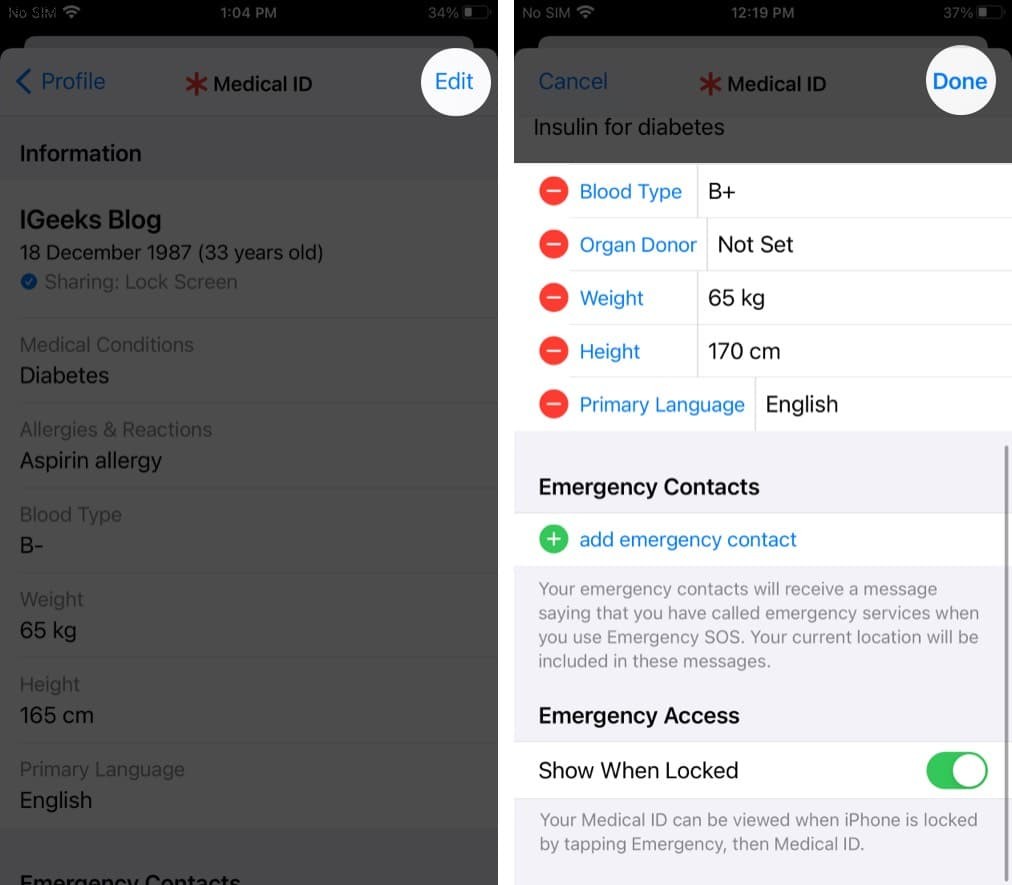
ملاحظة :إذا كنت في الولايات المتحدة ، فيمكنك أيضًا تشغيل المشاركة أثناء مكالمة الطوارئ . سيؤدي هذا إلى مشاركة معرّفك الطبي مع المستجيبين للطوارئ من خلال Emergency SOS.
كيفية إعداد معرف طبي على Apple Watch
بعد إعداد معرّفك الطبي على iPhone ، من الضروري إضافته إلى Apple Watch إذا كنت تستخدم واحدًا. يتم تدريب العديد من المستجيبين الأوائل للبحث عن الأساور الطبية عند العناية بالمرضى في حالات الطوارئ.
هذا يعني أنه من المرجح أن يتم فحص Apple Watch في حالات الطوارئ أكثر من iPhone الخاص بك. لذلك ، اتبع هذه الخطوات لإضافة المعرف الطبي الخاص بك إلى Apple Watch.
- افتح مشاهدة التطبيق على جهاز iPhone الخاص بك
- انتقل إلى My Watch → Health → Medical ID .
- تأكد من دقة جميع التفاصيل ومكّن خيار إظهار عند القفل.
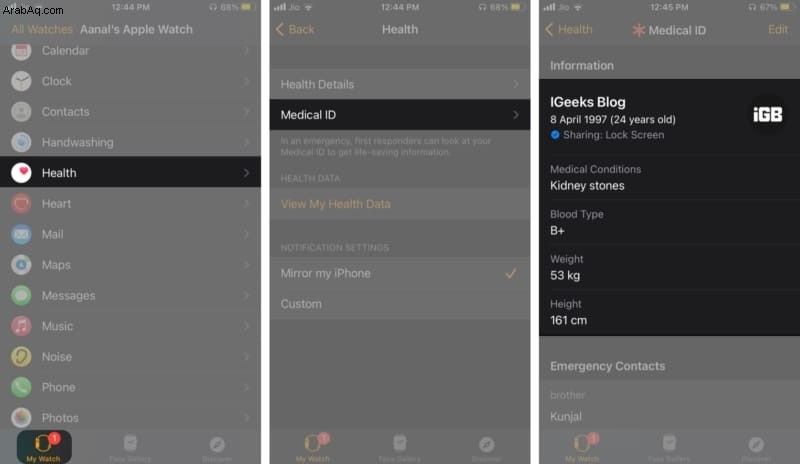
إلى جانب المعرّف الطبي الخاص بك ، من الضروري إعداد جهات اتصال للطوارئ على جهاز iPhone الخاص بك. سيتم إخطارهم عند استخدام Emergency SOS على iPhone أو Apple Watch. إليك كيفية إضافة جهات اتصالك في حالات الطوارئ أو تعديلها:
تعديل جهات اتصال الطوارئ على iPhone
- افتح تطبيق Health على iPhone وانتقل إلى الملخص التبويب.
- انقر على صورة ملفك الشخصي في الجزء العلوي الأيسر وحدد معرف طبي .
- انقر على إضافة جهة اتصال للطوارئ.
- اختر جهة الاتصال من القائمة و علاقتهما لك.
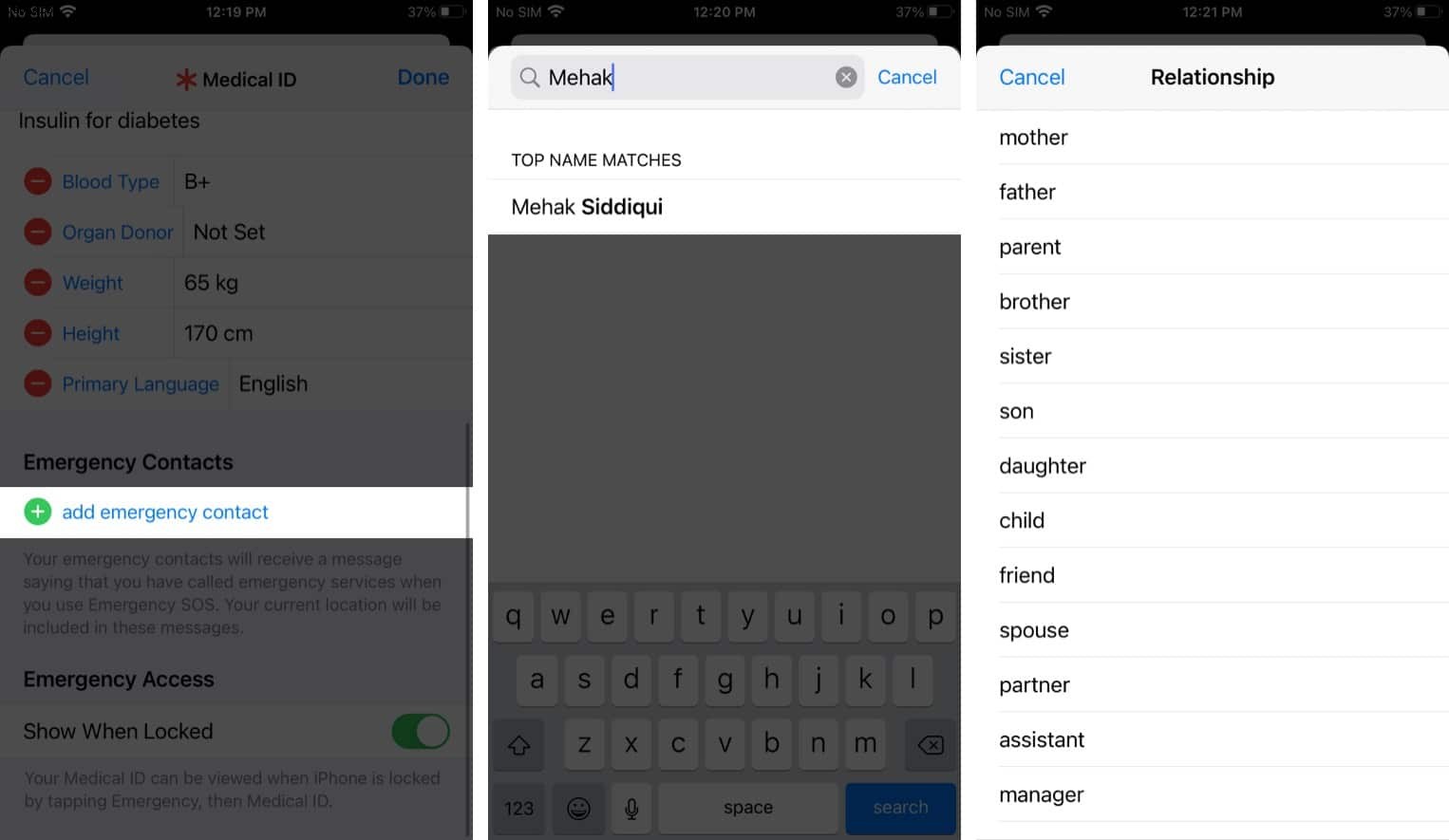
- لحذف جهة اتصال في حالات الطوارئ ، انقر على رمز علامة الناقص الأحمر .
- بعد ذلك ، انقر على حذف للتأكيد.
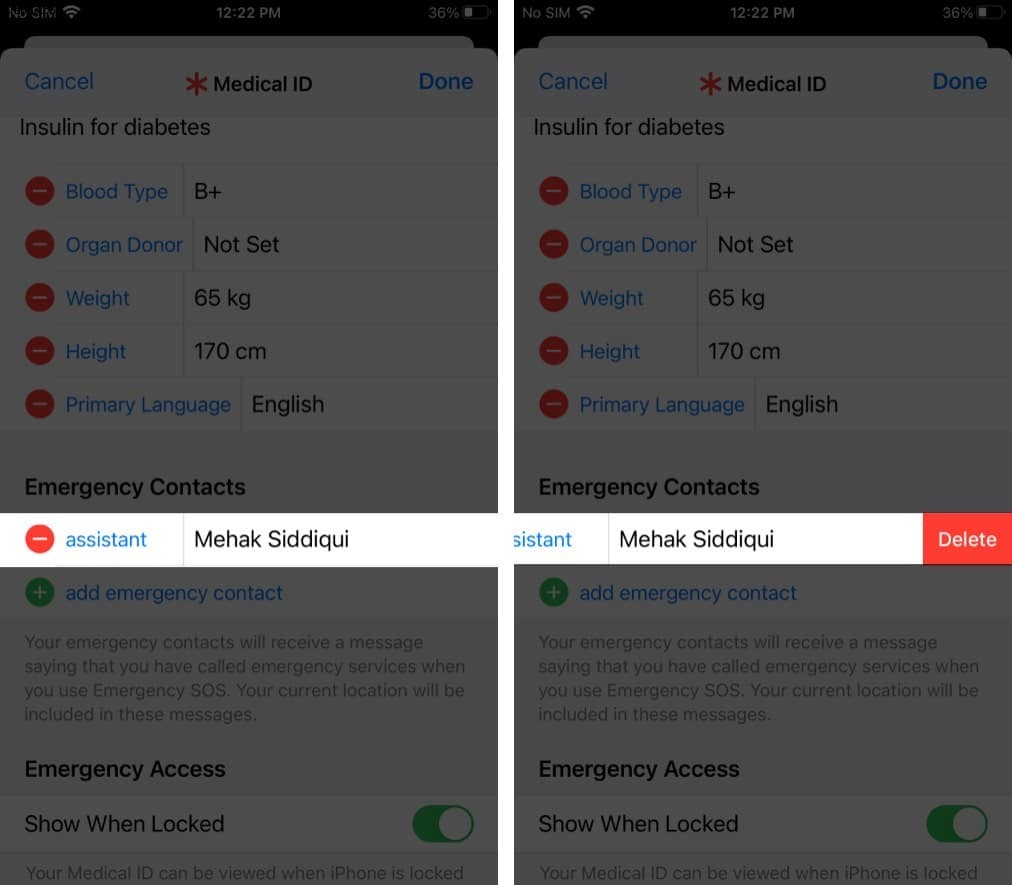
يمكنك الوصول إلى المعرّف الطبي من شاشة القفل في iPhone أو Apple Watch ، بشرط أن يكون إظهار عند القفل تم تمكين الميزة عند إعدادها. دعونا نرى كيفية مشاهدته.
كيفية عرض المعرف الطبي لشخص ما
على iPhone
عندما يكون iPhone مقفلاً:
- على شاشة التأمين ، مرر سريعًا لأعلى أو اضغط على زر الصفحة الرئيسية لإظهار شاشة إدخال رمز المرور.
- أسفل اليمين ، انقر على الطوارئ → الهوية الطبية.
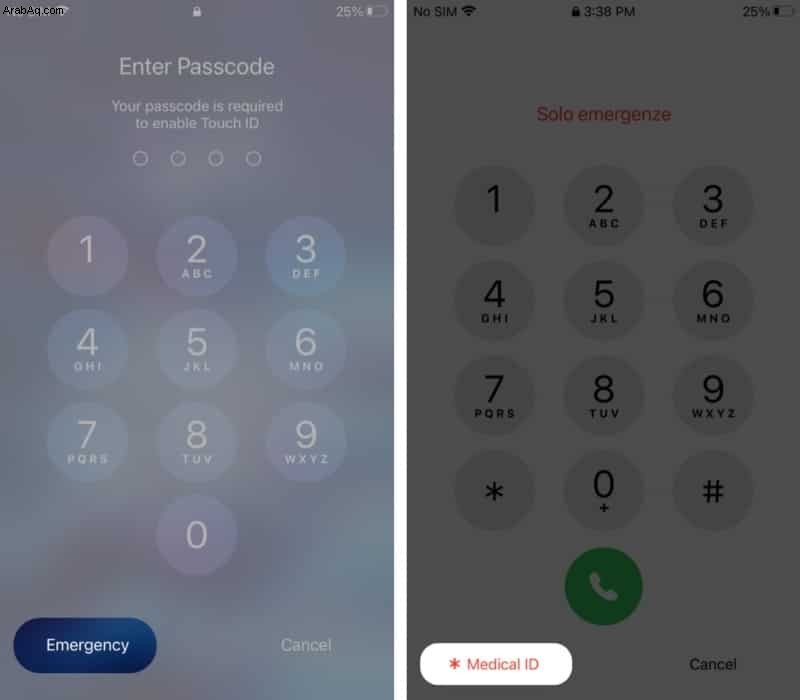
إذا كان iPhone غير مقفل:
افتح Health التطبيق ← اضغط على صورة الملف الشخصي ← اضغط على معرف طبي.
إذا كنت بحاجة إلى الاتصال بخدمات الطوارئ ، فاضغط مع الاستمرار على الزر الجانبي مع أي من زري مستوى الصوت ، ثم مرر عبر خيار الطوارئ SOS. أو اضغط بشكل متكرر على الجانب الزر أو إسبات / تنبيه زر خمس مرات.
يؤدي هذا إلى تنشيط Emergency SOS وسوف يتصل بخدمات الطوارئ في بلدك.
عند إكمال المكالمة ، سيرسل iPhone رسالة إلى جهات اتصال الطوارئ ويعرض المعرف الطبي.
على Apple Watch
- اضغط مع الاستمرار على الجانب ، ثم مرر فوق معرف طبي الخيار.
- للاتصال بخدمات الطوارئ ، اضغط مع الاستمرار على الجانب زر ، ومرر عبر Emergency SOS اختيار.
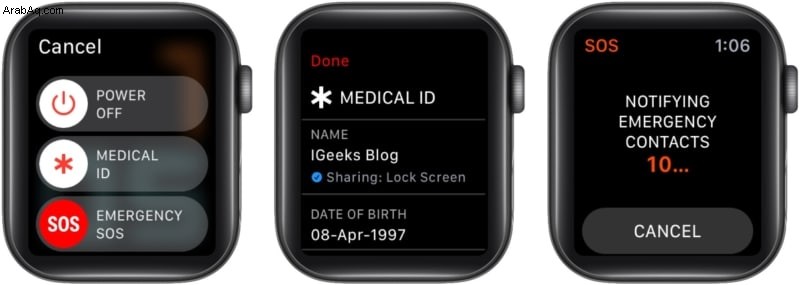
سيؤدي هذا إلى إجراء مكالمة إلى خدمات الطوارئ في بلدك. إذا لم يكن لدى Apple Watch خطة خلوية ، فيجب أن تكون قريبة من iPhone المقترن حتى تعمل هذه الوظيفة.
بعد مكالمة الطوارئ ، ستنبه Apple Watch كل جهة اتصال للطوارئ وتعرض المعرف الطبي.
الأسئلة الشائعة المتعلقة بالمعرف الطبي للطوارئ
س. هل المسعفون يتحققون من معرف iPhone الطبي؟يقوم العديد من موظفي الطوارئ والمستجيبين الأوائل بالتحقق من الهوية الطبية على iPhone أو Apple Watch. ومع ذلك ، نظرًا لأنه قد لا يكون لديهم الوقت للبحث في جيوبك للعثور على هاتفك ، فمن الأرجح أن يفحصوا Apple Watch إذا كنت ترتدي واحدة. لذلك ، من الجيد للجميع تحديث المعرف الطبي الخاص بهم.
س. كيفية حذف معرف طبي على iPhone؟لحذف معرّفك الطبي ، افتح Health app → انتقل إلى الملخص ← اضغط على صورة ملفك الشخصي أعلى اليسار ← حدد معرف طبي ← مرر لأسفل وحدد حذف معرف طبي.
س. هل المعرّف الطبي الموجود على iPhone خاص؟
إذا اخترت إظهار المعرّف الطبي الخاص بك عندما يكون هاتفك مقفلاً ، يمكن لأي شخص مشاهدته إذا حصل على هاتفك. هذا يثير قلقًا بشأن الخصوصية ، ولكن يقابله عامل الأمان الذي يضيفه هذا الخيار إلى حياتك.
لذلك ، لا تضع تفاصيل شخصية للغاية في هويتك الطبية ولكن قدم الأساسيات مثل الظروف الصحية ، الحساسية ، فصيلة الدم ، إلخ.
آمل أن يكون هذا الدليل قد أجاب على أسئلتك حول إضافة معلومات الطوارئ إلى شاشة قفل هاتفك باستخدام ميزة المعرف الطبي. اسمحوا لي أن أعرف في التعليقات أدناه إذا كان هناك أي شيء آخر يمكنني مساعدتك فيه.
اقرأ المزيد:
- كيفية استخدام تتبع الدورة على iPhone و Apple Watch
- كيفية تتبع الخطوات باستخدام تطبيق iPhone Health
- أفضل التطبيقات الصحية لـ Apple Watch
- كيفية إعداد Health Sharing على iPhone الذي يعمل بنظام iOS 15